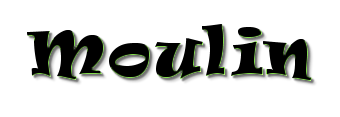

Outro modelo

 
MATERIAL
Um misted (pessoal)
Um tube Decorativo (pessoal)
Um tube principal (Tubes Odete e Malacka, agradeço)
Masks (Aditascreations_mask4 e
MASK-MD-015, agradeço)
Materiais click abaixo

PLUGINS
Two Moon
MuRa's Meister
MuRa's Seamless
 
Cores deste tutorial - Foreground #adbfaf - Background #2c491a

1.- Preparar gradiente - SUNBURST - A 0 - R 0 - cores do misted
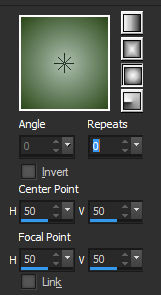
2.- Abrir transparência - 950x650px - preencher com a gradiente
3.- Selections - Load Selection from Disk - moulin
Promote Selection to Layer
Drop Shadow 0, 0, 60, 30, preto - DESELECIONAR
4.- Plugin - Two Moon - Wish it woul Rain - DEFAULT (63, 243, 64)
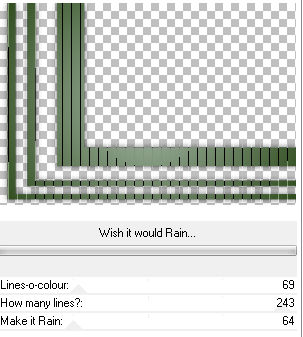
5.- Effects - Image Effects - Seamless Tiling - DEFAULT - transition 100
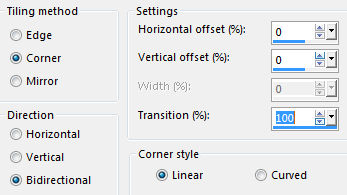
Blend Mode - Overlay
6.- Ativar a Raster 1
Plugin - Two Moon - VerticalChopBlur - DEFAULT (7, 21)
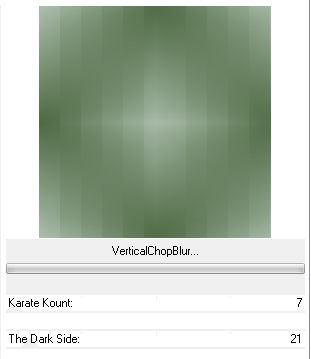
Layers - Duplicate
Plugin - Two Moon - VerticalRipplie (115, 126)
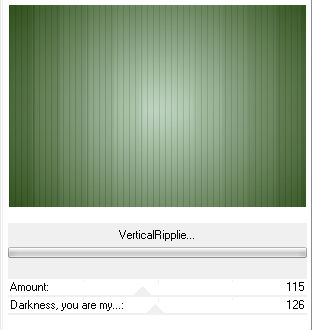
Blend Mode - Overlay - Baixar opacidade para 80% - Layers - Merge Down
Adjust - Sharpness - Sharpen More - Layers - Duplicate
7.- Plugin - MuRa's Meister - Perspective Tiling (60, 0, 0, 20, 0, 0, 100, 255)
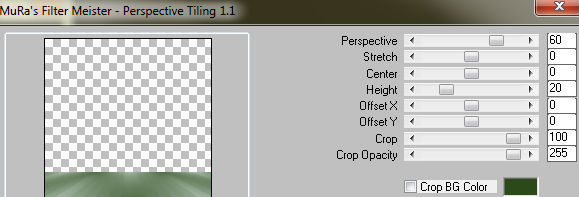
Effects - Reflection Effects - Rotating Mirror 0
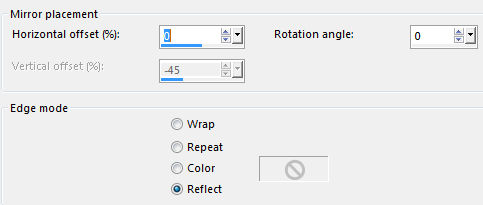
Layers - Arrange - Move Up
8.- Copiar, colar e ajustar o misted, como no modelo
Layers - Arrange - Move Down 2 (duas) vezes
Se necessário - baixar a opacidade para 80%
9.- Layers - Add New Layer - Arrange - Bring to Top - preencher com a cor clara
10.- Layer - New Mask Layer - MASK-MD-015 - Layers - Merge Group
11.- Plugin - MuRa's Seamless - Emboss at Alpha - DEFAULT
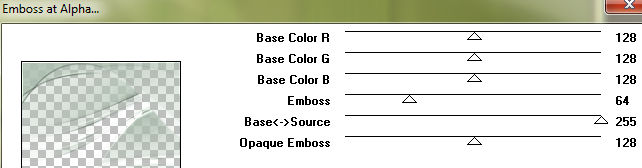
Blend Mode Luminance (L) ou Screen - ou ainda outro, dependendo das cores usadas
12.- Copiar e colar os tubes - principal e decorativo - como no modelo
Drop Shadow - critério pessoal
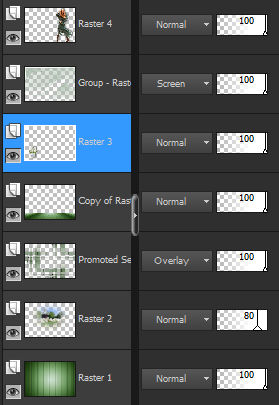
13.- Image - Add Borders - 1px cor branco - Selections - Select All
EDIT COPY
14.- Image - Add Borders - 50px - cor escura
Selections - Invert
15.- Edit - colar dentro da seleção a imagem copiada
16.- Adjust - Blur - Gaussian Blur - Radius 50
17 - Layers - Add New Layer - preencher com a gradiente
18.- Layers - New Mask Layer - from image - aditascreations_mask4
Layers - Merge Group - Effects - Edge Effects - Enhance More
Drop Shadow (-8), (-8), 60, 30, preto - Repetir com valores positivos 8, 8
Deselecionar
19.- Image - Add Borders - 1px - cor escura da gradiente
Assinar - Merge All Flatten
20.- Image - Resize - 950px Width - salvar em .jpg
Espero que apreciem, obigada
Este tutorial foi criado e publicado em 11 de maio de 2016 por Maria José Prado. É protegido por lei de Copyright e não poderá ser copiado, retirado de seu lugar, traduzido ou utilizado em listas de discussão sem o consentimento prévio e escrito de sua autora acima declinada.
VARIANTES
|
